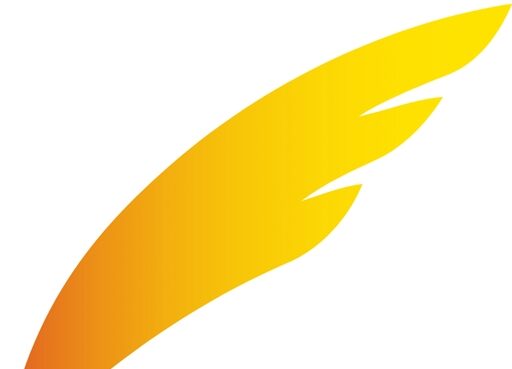Obsidian Sync는 옵시디언 동기화 플러그인으로 8달러/월 가격으로 구독 해야 합니다. 모든 운영체제에서 사용할 수 있고 실시간으로 동기화할 수 있다는 장점이 있습니다. 오늘 소개할 Remotely Save 플러그인도 맥, 윈도우 , 갤럭시, 아이폰, 아이패드, 태블릿 등 모든 기기를 동기화할 수 있으며, 속도도 빠르고 무료로 사용할 수 있습니다.
옵시디언 동기화 무료 플러그인(Remotely Save) 설치 방법
- 다른 보관소 열기
- “Vault”라고 폴더를 만들어 주세요. (iOS는 iCloud에 폴더 이름을 “Vault”라고 만들면 바로 동기화 적용)
- 왼쪽 하단에 설정으로 들어가 주세요.
- 커뮤니티 플러그인에서 ‘remotely save’를 탐색합니다.
- 설치 후 활성화를 누릅니다.
- 약관에 동의 후 다시 설정 메뉴로 들어갑니다.
- 새로 생긴 Remotely Save으로 들어갑니다.
- Choose A Remote Service에서 드롭박스를 선택합니다. (dropbox가 원드라이브보다 속도가 빠릅니다)
- Auth에서 드롭박스 인증 후 동기화할 수 있습니다.
옵시디언 동기화 – 구글드라이브 (안드로이드)
안드로이드를 사용한다면 구글드라이브로 무료로 동기화를 할 수 있습니다. Autosync for Google Drive 앱은 유료 플랜과 무료 플랜이 있지만 무료를 이용해도 폴더를 1개로 제한하는 것을 제외하면 나머지는 동일하게 이용할 수 있습니다.
구글 드라이브 사용 방법
- 구글플레이스토어에서 Autosync for 구글 드라이브를 다운로드합니다.
- 필요한 기능, 권한 등을 동의하고 허용합니다.
- 구글 드라이브에 연결을 클릭합니다.
- 계정을 연결하고 동기화할 대상을 선택합니다.
- 구글 드라이브 폴더와 핸드폰 폴더, 동기화 이름을 설정합니다.
- 동기화를 마쳤으면 우측 상단에 점 세 개 버튼을 눌러주세요.
- 동기화로 들어가서 자동 동기화 간격을 설정할 수 있습니다.
링크 : Autosync for Google Drive 다운로드
마치며
이상으로 옵시디언 동기화 무료 플러그인 remotely save 설치 방법에 대해 간단하게 알아봤습니다. 저는 동기화할 기기가 많지 않아 아직 에버노트 무료 플랜을 이용하는 유저이지만 사용 기기가 늘어나게 된다면 옵시디언으로 넘어갈 생각을 하고 차근차근 알아보는 중입니다. 만약 저처럼 동기화할 기기가 2개가 넘지 않는다면 에버노트를 무료로 이용해 보는 것도 추천드립니다.